概要: 在这里说说无线路由器的设置方法及设置原理。可惜的是这台电脑没接无线路由器,不能截图,只能凭记忆来解决了。 我一般用的是TP_LINK 的无线路由器。 准备阶段: 1、无线路由器的wan口接ADSL(猫)[如果没有猫的话,则直接将带有宽带信号的网线接在这个端口]。 2、无线路由器的其他lan口接电脑。如果有ADSL,则电话线连接ADSL,在不使用路由器的情况能够正常上网。 3、网上邻居(右键——属性)——本地连接(右键——属性)——INTERNET协议(TCP/IP) 上双击,进入属性设置界面。 4、点使用下面的IP地址后,输入: 192.168.1.XXX (XXX为2至254之间的任意一个数字) 255.255.255.0 192.168.1.1 (这个是无线路由器的IP地址,在路由器里可以更改的) 进入设置: 1、打开IE,在地栏输入:192.168.1.1 回车,打开无线路由器的设置界面。 2、点击左边的网络参数,对
无线路由器的设置方法及原理,标签:电脑网络知识,网络学习,http://www.laixuea.com在这里说说无线路由器的设置方法及设置原理。可惜的是这台电脑没接无线路由器,不能截图,只能凭记忆来解决了。
我一般用的是TP_LINK 的无线路由器。
准备阶段:
1、无线路由器的wan口接ADSL(猫)[如果没有猫的话,则直接将带有宽带信号的网线接在这个端口]。
2、无线路由器的其他lan口接电脑。如果有ADSL,则电话线连接ADSL,在不使用路由器的情况能够正常上网。
3、网上邻居(右键——属性)——本地连接(右键——属性)——INTERNET协议(TCP/IP) 上双击,进入属性设置界面。
4、点使用下面的IP地址后,输入:
192.168.1.XXX (XXX为2至254之间的任意一个数字)
255.255.255.0
192.168.1.1 (这个是无线路由器的IP地址,在路由器里可以更改的)
进入设置:
1、打开IE,在地栏输入:192.168.1.1 回车,打开无线路由器的设置界面。
2、点击左边的网络参数,对上网的方式进行设置。
LAN口一般不需要设置。默认的为192.168.1.1,如果更改成了别的地址,如192.168.1.80 ,则以后登陆路由器设置的时候,就要输入:192.168.1.80
WAN设置:这儿是设置无线路由器自动连网的地方。如下图:
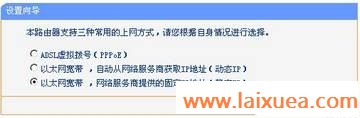
如果是用ADSL拨号上网的,则选择第一项(这是目前家用最普遍的)。如果上网的方式是直接用的一个固定的IP上网的,则选择第三项(大公司和单位一般是这个),如果是局域网上网,则选择第二项(这个很少见)。
点下一步:
如果是静态IP地址上网,则直接输入服务商分配的IP地址、子网掩码、网关(特别重要)、DNS服务器即可。
如果是PPPOE拨号上网方式,则要输入服务商提供的用户名、密码,DNS为可选项,可填可不填。
小注:在正常联网的情况下,在命令行 ipconfig -all 可以查看DNS。
到此为止,如果设置一切正常,就应该可以正常上网了。
无线参数的设置:
1、点击左边的无线参数选项。
2、开启无线信号发射功能。如下图,无线状态改为开启,模式可任选。
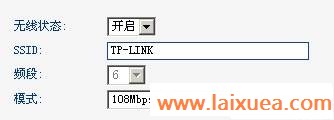
3、开启安全设置:在开启安全设置前打勾,安全类型选最后一项(WEP现在蛮容易破解),最好为WAP2。然后输入密钥类型(越复杂越好)及密码(易记就行)。
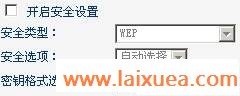
到此为止,带无线网卡的电脑就可以检测到无线信号,并在输入密码后上网了。
其它设置:
1、DHCP设置
